Привет, друзья! Я уже давно анонсировала урок по вышивке в технике Хардангер (Hardanger), но запросов было немного и я откладывала его, пока не возникла острая необходимость. Для выполнения этого урока вы должны владеть инструментами панели Создать, понимать принцип смены стежковых заливок, а так же знать принцип устранения протяжек, потому что техника Хардангер это отсутствие лишних закрепок, протяжек и обрезок.
КУПИТЬ МАТЕРИАЛЫ ДЛЯ МАШИННОЙ ВЫШИВКИ
Приступая к формированию файла вышивки в технике Хардангер обязательно определите для себя какого размера у вас будет основное окно, примерный размер маленьких окошек, ширину бриды и ширину закрывающего гладьевого валика. Они должны быть соразмерны. К примеру, при создании файла вышивки размером 10х10 брида в 4-5мм будет смотреться излишне широкой. Четких рекомендаций здесь нет, пробегитесь по фотографиями готовых изделий, присмотритесь и сделайте свой правильный выбор. А в данном уроке вам придется следовать моим рекомендациям.
Первое, с чего начнем – это настройка сетки. Наведите курсор мыши на сетку и кликните правой клавишей. Установите значение окна сетки 2*2мм. и включите привязку к сетке. Это позволит вам аккуратно формировать простые геометрические формы.
Теперь с помощью инструмента Закрытый объект с установленной контурной заливкой одинарный контур, сформируйте выкройку будущего файла. Выкройка проста и понятна. Это обычный квадрат с дополнительными ребрами. Все ребра в данном объекте будут по 5 клеток, за исключением ребер смотрящих на Юг-Север-Запад и Восток, они будут по 4 клетки.
Сформировав выкройку, зайдите в редактирование формы и добавив дополнительные точки удалите угловые. Вы, конечно, можете это сделать в процессе формирования контура, но мне кажется удобнее это делать в режиме редактирования.
Окно для вырезания сформировано, но простой строчкой не обойтись. Необходимо укрепить ткань, чтобы она не сыпалась. Для этого идеально подходит строчка с контурным заполнением E-стежок именуемый в программе обметочным швом. Если мы просто создадим копию объекта и установим ей значение обметочного шва, то мы получим смещенный объект и изменение настроек ни к чему не приведут. Поэтому, мы воспользуемся возможностью программы по формированию контуров и отступов.
Создайте объект с отступом в 1мм. Теперь задайте ему заливку обметочный шов с параметрами длины стежка 2мм, плотностью 2.5 мм, отраженной ориентацией и смещением по центру. Линия четко разместилась в нужном месте.
После вышивания первой линии, машина должна остановится и позволить нам обрезать ткань, поэтому второй объект окрашиваем в другой цвет.
Обратите внимание, что вторая линия, несмотря на все настройки немого смещена. Если вам сие мешает, отключите компенсацию стягивания, от нее всё равно в этом случае нет никакого толку.
Теперь пришла пора формирования основы для брид. Создавать мы их будем объектом Блок с заполнением Контур. У заливки Контур есть один небольшой минус: Смена начала и конца вышивания в ней не предусмотрена, посему, нам придется создавать дополнительный объект, соединяющий начало и конец вышивания у двух объектов.
На панели инструментов выбираем инструмент Блок, активируем заливку кликнув правой клавишей мыши по заливке Контур вносим изменения в параметры, выставляя плотность равной 1.
Переносим курсор мыши на рабочее поле и формируем первую основу для брид. Собственно этого достаточно. Все остальные бриды мы будем создавать копируя первый объект и меняя его положение, длину.
Чтобы создать копию достаточно кликнуть по объекту правой клавишей мыши и удерживая ее перетянуть на другое место.
Прежде чем я поясню, как устранять протяжку и менять положение бриды, хочу обратить ваше внимание на то, что все бриды начинаются на один квадрат раньше скошенного угла и на один квадрат дальше заканчиваются.
Итак, приступим. Если у вас включен Художественный вид – отключите и включите отображение протяжек.
Чтобы повернуть ранее созданный объект на 90 градусов нажмите дважды нажмите поворот на 45 градусов.
Разместите объект на одну клетку выше скошенного угла и растяните его так, чтобы конец объекта был на один квадрат дальше скошенного угла. Больше про длину я заикаться не буду. Полагаю, вы поняли.
Чтобы устранить протяжку между объектами создайте вспомогательную линию, которая будет начинаться у точки конца первого объекта и идти к точке начала второго. Разместите вспомогательную линию между двумя объектами.
Перемещаемся к концу второго объекта. Копируем первый, перемещаем поворачиваем и создаем вспомогательную линию. И так действуем, пока бридами не будет заполнен весь дизайн.
Я специально некоторое время не буду сильно увеличивать скорость этого простого действа, чтобы вы смогли понять, что происходит на экране, но в целом, если вы дошли до изучения Хардангер, все действия происходящие на экране для вас должны быть знакомы.
Следите за протяжками и устраняйте их. Дизайн маленький и места закрепок и обрезки нам не нужны.
Сформировав каркас для брид, проверяем, не закралась ли где ошибки, обнаружив оные исправляем, и переходим к следующему заданию: создание закрывающего валика для брид.
Для удобства определения длины и ширины бриды, а также ее расположения, выставите значение сетки равным 0.5мм. На панели инструментов выберите открытый объект и сформируйте бриду с контурным заполнением Сатин и шириной валика 2мм, заходящую за контур на 0.5мм. Точные параметры бриде мы зададим чуть позже, а пока оставим ее такой, чтобы было удобнее работать.
В вышивке хардангер брида зачастую формируется из двух соединенных валиков, в нашем случае мы имитируем этот вид ручного стежка с помощью функции Гравировка.
На панели Общие найдите инструмент Гравировка. В открывшемся окне перейдите во вкладку Создать. Сформируйте объект пересекающий бриду по длине и дважы нажмите Enter. Затем кликните Использовать штамп, перенесите курсор мыши на рабочее поле и кликните левой клавишей мыши справа от бриды, а затем слева. Теперь через всю бриду проходит борозда.
Дальше мы снова будем копировать, вставлять и менять точки начала и конца вышивания, избавляясь от протяжек.
Работа не пыльная и к утру закончите. Если честно, описывать гораздо сложнее чем формировать. Сам дизайн я слепила быстро, а вот на описание потратила гораздо больше времени.
Если вы опытный пользователь, и с легкостью определяете где начало и конец и есть ли между объектами протяжки, то можете включить Художественный вид и работать в нем. Лично мне в художественном виде комфортней.
Да, кстати, центральные бриды можно сделать покороче, чтобы в центре их соединения было лучше видно нижний каркас. Особенно, если планируете вышивать цветной нитью.
Благодаря включенной привязке к сетке нет необходимости точно определять положение бриды, достаточно разместить ее примерно в нужном месте и подвинуть с помощью стрелок на клавиатуре, достигнув ребра сетки брида встанет как вкопанная.
Закончив работу, выделите все объекты брид и задайте им параметр Нижнего слоя к примеру, строчка по центру или по краю, компенсацию стягивния 0.2 и ширину валика 2.5.
Переходим к следующему этапу: Закрывающий валик. Ну, здесь совсем всё просто. Выбираем Открытый объект, задаем ему контурное заполнение Сатина с параметрами ширины валика 4мм, компенсацией стягивания 0,35 и нижним слоем, зиг-заг.
Задаем новый цвет и формируем объект взяв за основу центральную линию. При желании, вы даже можете отключить отображение остальных объектов и сформировать закрывающий валик опираясь только на ее контур.
Конечно же, не забывайте следить за началом и концом вышивания объектов.
Кстати, на этапе формирования брид и валиков вы можете зайти в параметры и активировать Ближайшее соединение. В этом случае, программа будет за вас формировать точки начала и конца вышивания объектов, а вам не придется об этом заботится.
Несмотря на качественную работу автоматической расстановки точек начала и конца, закончив создание валиков и брид, запустите проверку вышивания, чтобы убедиться, что в вашем дизайне нет лишних протяжек.
Подойдя к концу работы вы наверняка увидите, что от обметочной строчки торчат уши. Убрать ненужные стежки можно увеличив длину валика, или в режиме стежкового редактирования удалить по одному стежку.
Для этого зайдите во вкладку Редактирование и выберите Редактирование стежков.
Выполнять эту работу имеет смысл в самом конце формирования файла, потому что любые изменения в объект Обметочной строчки отменят все проделанные действия по стежковому редактированию.
Ну, вот и всё, всем хорошего дня и удачной вышивки!
 Broidery.Ru Первый профессиональный портал по машинной вышивке
Broidery.Ru Первый профессиональный портал по машинной вышивке



